[]
数据集导出功能支持 Excel/CSV/JSON 三种格式,可智能识别参数配置,并提供基础导出与高级导出两种模式,满足数据备份、报告生成、数据发送等多样化需求。
下面以直连数据集为例进行讲解。
步骤一:进入导出界面
针对文档的导出操作,有两种常用方法,具体如下:
方法一: 将鼠标悬停至需要导出的文档处,单击文档右侧的更多按钮展开上下文菜单,然后选择“ 导出”,即可进入导出界面。
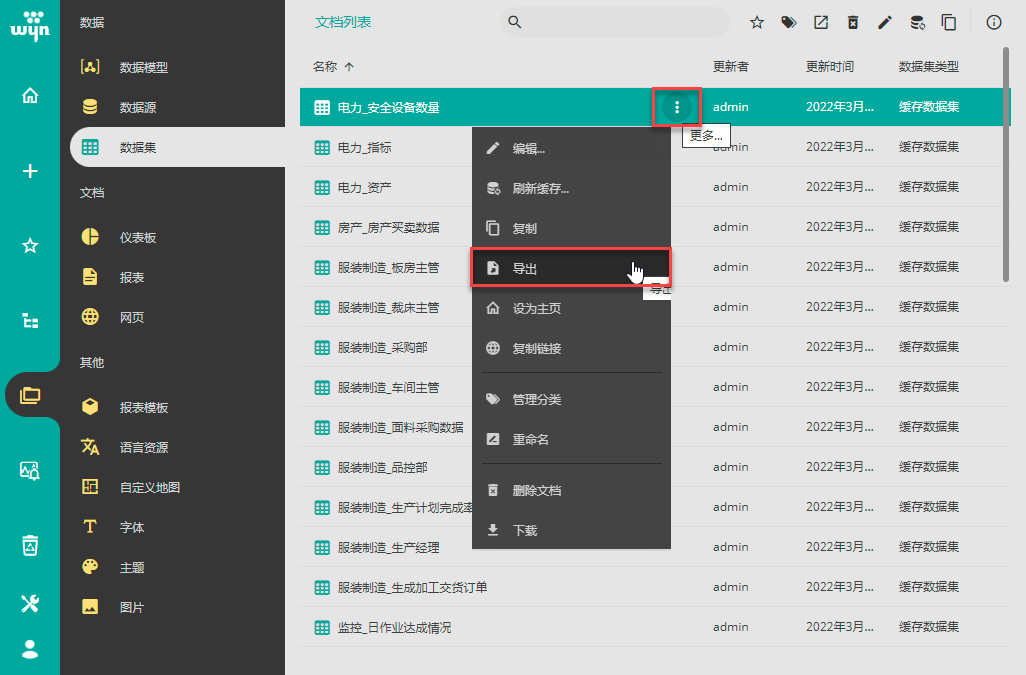
方法二: 文档门户界面, 选中需要导出的文档,然后单击顶部操作栏中的导出按钮,即可进入导出界面。
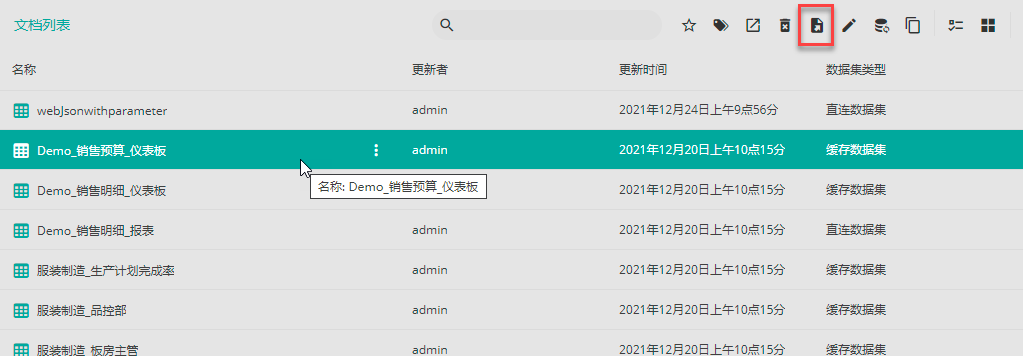
进入导出界面后,有两种导出设置,基础导出和高级导出。
步骤一:选择导出格式
进入导出界面,选择需要的导出格式,以下以Excel格式为例进行说明。

步骤二:参数配置
数据集参数支持四种类型:用户信息上下文、组织信息上下文、常量及用户输入(直连数据集独有)。当参数类型设置为用户输入时,导出操作需先完成参数值配置方可执行。
根据数据集参数设置的不同,会出现以下两种情况:
无用户输入型参数: 系统将在步骤一完成后直接执行导出操作,导出文件。
用户输入型参数: 需要完成以下配置:
单值布尔类型参数: 显示单选按钮组。
单值日期类型参数: 提供日期选择器。
单值其他类型: 显示文本输入框。
多值参数: 统一使用文本输入框 (操作逻辑与数据集预览功能保持一致)。

步骤三:导出完成,查看导出文件
导出成功。

查看导出文件。

步骤一:选择导出格式,选择高级设置
进入导出界面,选择需要的导出格式,单击高级设置,进入高级设置界面。

步骤二:高级设置
进入高级设置界面,可以给不同的格式设置不同的属性。
格式 | 可配置项 | 操作示例 |
|---|---|---|
Excel | -限制导出行数 -文件格式(.xls/.xlsx) - 文件名追加时间戳 |
|
CSV | -限制导出行数 -编码格式(Unicode(UTF-8)等) - 使用列名作为表格头 -行/列分隔符 -扩展设置 -文件名追加时间戳 |
|
JSON | -限制导出行数 -格式化(格式化后内容更易读) -引用属性名称(为各属性名称添加引号) - 文件名追加时间戳 |
|
步骤三:参数配置
参数配置同基础导出步骤二参数配置。